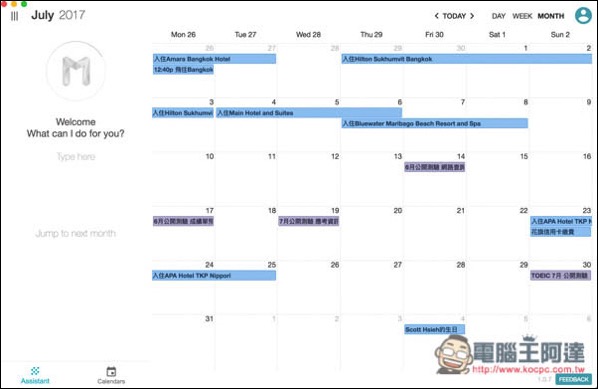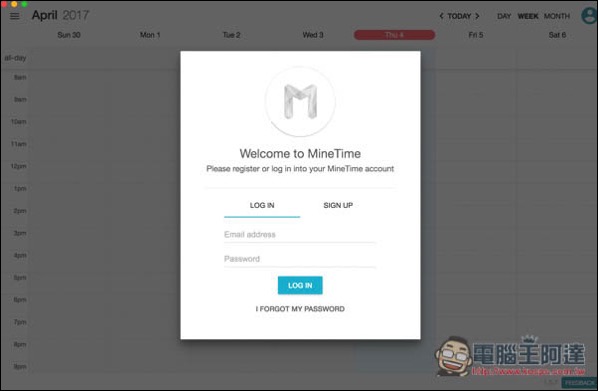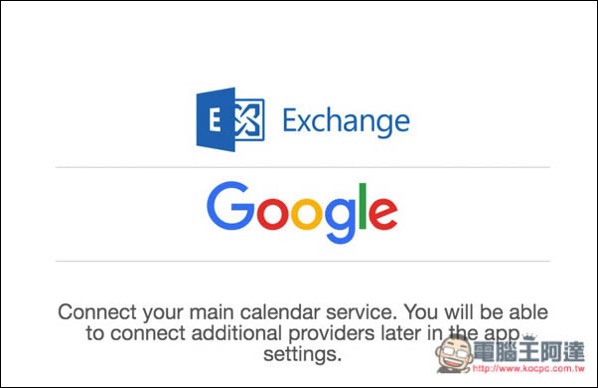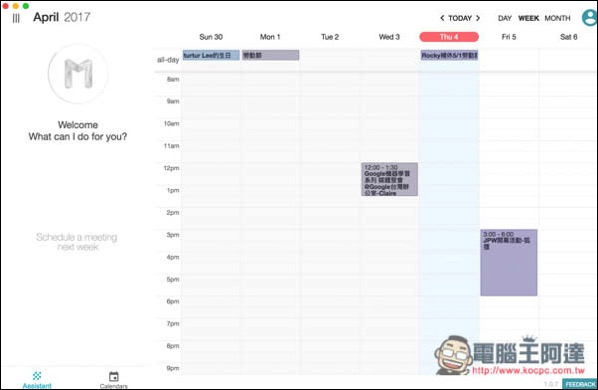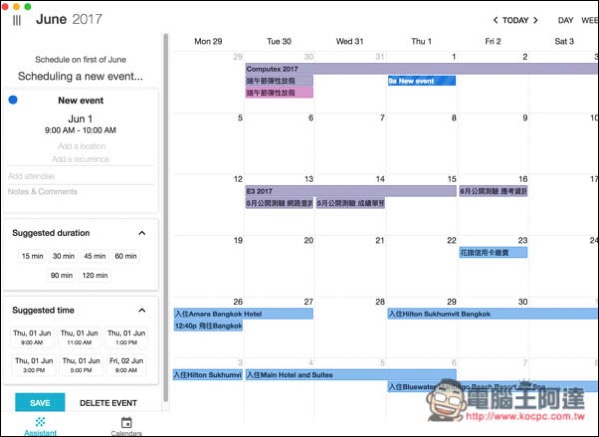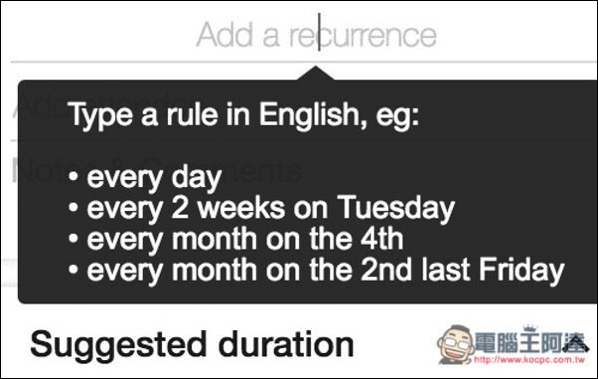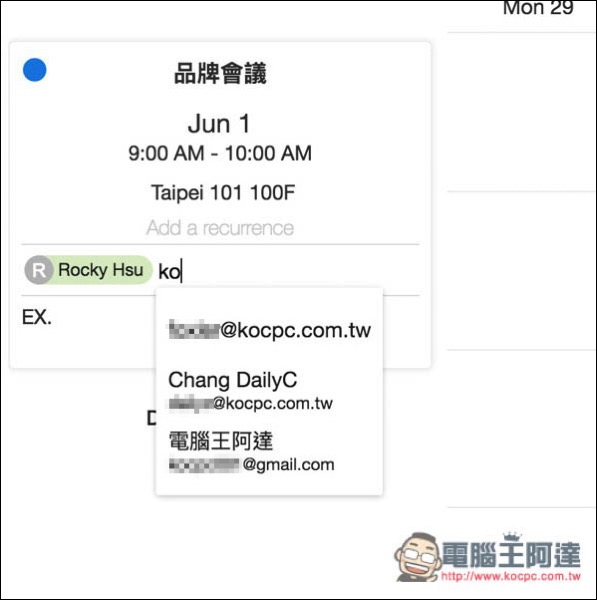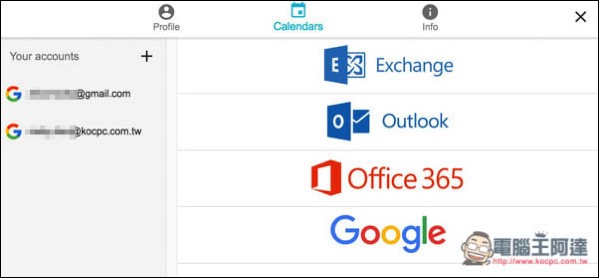市面上大多數的日曆軟體工具功能都大同小異,基本上只差在介面設計好不好看、使用起來順不順暢而已。而這篇要介紹的 MineTime 卻非常不同,還多了一個智慧助理功能,只要輸入你的需求,例如:建立某一天的行程、查閱下個月的日曆等等,MineTime 就會自動幫你完成,相當方便。常見的 Google 日曆、Outlook、Office 365、Exchange 同步都支援,提供 Windows 與 Mac 雙平台。
唯一要注意是,智慧助理功能目前只支援英文,也就是說你必須輸入英文指令,中文會辨識不出來,下面我會以 Mac 版做為介紹範例。
MineTime 介紹
MineTime 並沒有在 App Store 上架,因此須至官網上下載。使用前需註冊,點選 SIGN UP 輸入簡單的 Email 與密碼後即完成。
接著會跳出 Exchange 與 Google 日曆同步的設定。
設定完成後,日曆就會同步完成,就可以開始使用啦!而智慧助理功能位於左側,下方會提示你可以輸入哪些指令。
像是我想要查看某天的日曆,只需輸入日期即可,像是 ”First of June“。
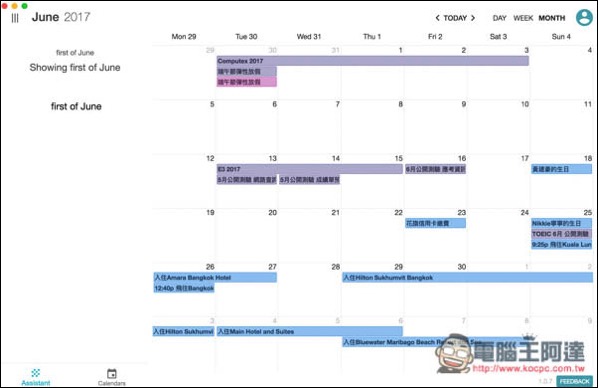
如果是要建立某天日曆,則輸入類似 “Schedule on first of June” 的句子,智慧助理就會自動建立,然後手動輸入位置、參與的人、內容、持續時間等等。
還支援設定定期功能,只要輸入適合的規則,後面的行事曆都會自動建立完成。
MineTime 也會讀取你的聯絡人清單,只要輸入關鍵字即可選擇,而建立完成後也會自動寄送通知信件給這些人。
另外點選右上角大頭貼,可進入設定,來加入更多行事曆,這邊就有 Oulook 與 Office 365 了。
補充資料
MineTime 官網:https://minetime.ai/